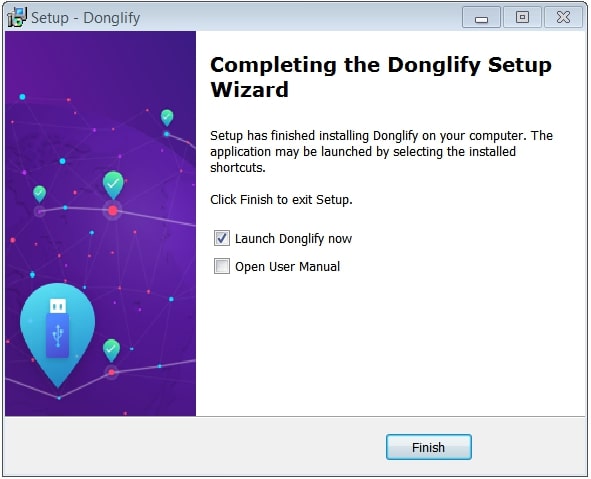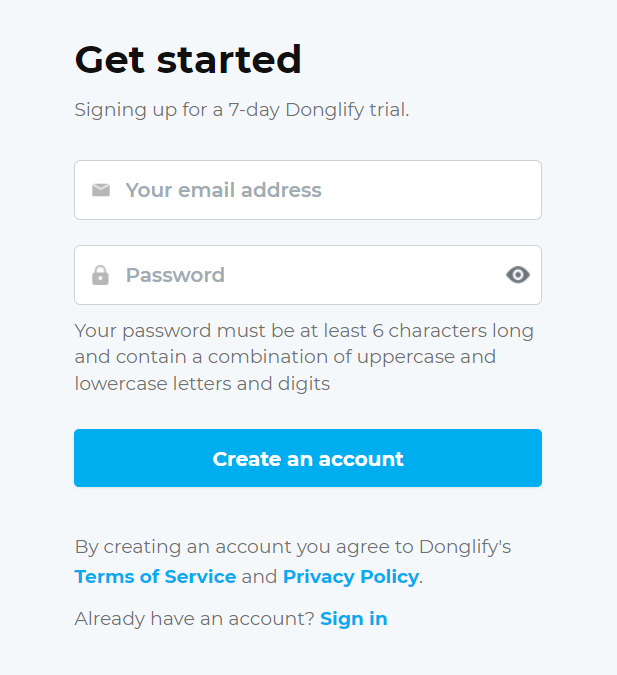
Hyper-V USBå åŊįéäž ïžéæĨæå
åšäšHyper-Vįč§ĢåģæđæĄįäļäļŠäļŧčĶįžšįđæŊåŊđUSBčŪūåĪįæŊæčūå·Ūã
įķčïžåšäšHyper-VįčææĄéĒå·ēčĒŦåđŋæģä―ŋįĻïžå æĪč―åĪå°USBå åŊįčŋæĨå°Hyper-VåŪĒæ·æšéåļļæįĻã
čŪļåĪäļäļč―ŊäŧķåĶææēĄæUSBåŪå Ļå åŊįčŋæĨå°å ķįŦŊåĢïžå°æ æģæĢåļļčŋčĄãčĶåĻHyper-Včææšäļä―ŋįĻčŋį§åäŋæĪįč―ŊäŧķïžæĻéčĶå°čŪļåŊčŊåŊéĨäž éįŧHyper-Vã
æŽæå°åæĻåąįĪšåĶä―åŪæ―Hyper-V USBéäž ïžäŧĨäūŋæĻįæŽå°USBčŪūåĪåŊäŧĨčĒŦHyper-VäļŧæšæåŪĒæ·įŦŊčŊåŦã
USBéäž æŊæä―ŋčææšč―åĪčŪŋéŪæŽå°čĩæšïžåĶæå°æšæUSBå åŊįïžįææŊæŊčŊãčŋåŊäŧĨéčŋäļįĻč―ŊäŧķåŪį°ïžæéčŋåĻHyper-Väļŧæšįš§åŦåŪį°USBå åŊįéåŪåã
Hyper-V USBčŪūåĪéåŪåįéŪéĒ
å―æĻåĻčŋčĄįčææšįæīŧåĻįŠåĢäļæķïžæ æģčŪŋéŪčŋæĨå°äļŧæščŪĄįŪæšįæŽå°åĪčŪūïžåĶUSBæSCSIčŪūåĪïžãčĶä―ŋHyper-VčŋæĨå°USBåĪčŪūïžæĻéčĶå°å ķæĩéäŧäļŧæšéåŪåå°åŪĒæ·čææšãįąäščææšäļįUSBįŦŊåĢæ°éæéïžčŋåŊč―äļåŊčĄãåĻæäšæ åĩäļïžįčģåŊč―æēĄæåŊįĻįįŦŊåĢã